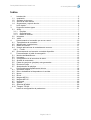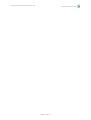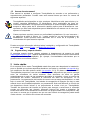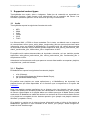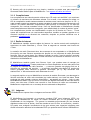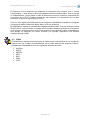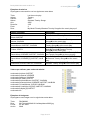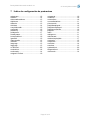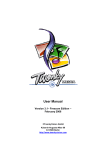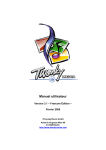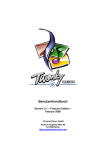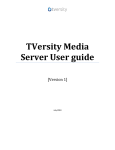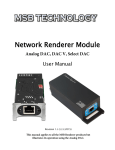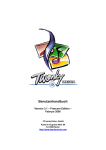Download Freecom - TwonkyMedia User Manual 3.1 - Spanish
Transcript
Manual de usuario Versión 3.1– Freecom – Febrero 2006 ©TwonkyVision GmbH Kaiserin-Augusta-Allee 86 D-10589 Berlin http://www.twonkyvision.com TwonkyMedia Manual de Usuario 3.0 © TwonkyVision GmbH Índice 1 Introducción ..............................................................................................................5 Instalación.................................................................................................................5 Software de terceros.................................................................................................5 Acerca de este manual .............................................................................................6 Sugerencias y soporte técnico ..................................................................................6 Inicio rápido...............................................................................................................6 Supported content types ...........................................................................................7 3.1 Audio.........................................................................................................................7 3.1.1 Playlists ..............................................................................................................7 3.1.2 Compilaciones ....................................................................................................8 3.1.3 Radio de internet ................................................................................................8 3.2 Imágenes ..................................................................................................................8 3.3 Vídeo ........................................................................................................................9 Seleccionando el contenido que se va a servir .......................................................10 4.1 Tipos básicos de contenido ....................................................................................10 4.2 Identificando compilaciones ....................................................................................10 4.3 Radio de internet.....................................................................................................11 4.4 Usando aplicaciones de metadatos de terceros .....................................................11 4.4.1 iTunes...............................................................................................................12 4.5 Re-escaneando en busca de contenido disponible ................................................12 Personalizando el árbol de navegación ..................................................................13 5.1 Nombre del MediaServer ........................................................................................13 5.2 Language................................................................................................................13 5.3 Configuración de la estructura de árbol ..................................................................13 5.4 Ajustes de meta datos ............................................................................................16 5.5 Listas de canciones (playlists) auto-generadas ......................................................16 5.6 Directorio Prefijo .....................................................................................................17 5.7 Aleatorización de playlists.......................................................................................17 Configuraciones espedíficas del cliente..................................................................18 6.1 Cliente de música ...................................................................................................18 6.2 Roku: deshabilitar la búsqueda en el servidor ........................................................18 6.3 Noxon .....................................................................................................................19 6.4 DLink.......................................................................................................................19 6.5 Netgear MP101.......................................................................................................19 6.6 Netgear MP115.......................................................................................................19 6.7 Homepod ................................................................................................................20 6.8 Syabas....................................................................................................................20 6.9 Siemens M740AV ...................................................................................................20 6.10 Telegent TG100 ......................................................................................................20 Índice de configuración de parámetros ...................................................................21 1.1 1.2 1.3 1.4 2 3 4 5 6 7 Página 3 de 21 TwonkyMedia Manual de Usuario 3.0 © TwonkyVision GmbH Página 4 de 21 TwonkyMedia Manual de Usuario 3.0 © TwonkyVision GmbH 1 Introducción TwonkyMedia, el servidor multimedia UPnP de TwonkyVision, te permite compartir Música, Imágenes y Vídeos con dispositivos compatibles con UPnP (UPnP-enabled client devices), (también denominados media players, digital media players (DMP) o adaptadores multimedia media adapters) en toda tu casa. Para ver una lista de los dispositivos compatibles puedes entrar en la página de TwonkyVision. 1.1 Instalación Las licencias de TwonkyMedia están disponibles en los siguientes canales de distribución: § § § Dispositivos con licencias pre-instaladas o implantadas, en dispositivos con capacidad de almacenamiento conectados a la red o descodificadores, Dispositivos con licencias ligadas al dispositivo cliente, Descargándotelo de la página web de TwonkyVision. En el primer caso TwonkyMedia ya está instalado y listo para usar. Sin embargo, puedes utilizar los medios descritos en este manual para personalizar TwonkyMedia en función de tus necesidades personales y preferencias, así como los aspectos específicos de tu casa. En los demás casos mencionados antes, tienes que instalar TwonkyMedia en primer lugar. La descripción de cómo instalarlo está descrito en diferentes guías de instalación provistas en el paquete de distribución (provided with the distribution package). Una vez hayas instalado TwonkyMedia la configuración por defecto permitirá comenzar a usarlo inmediatamente en la mayoría de los casos. 1.2 Software de terceros TwonkyMedia utiliza el siguiente cógido LGPL para plugins independientes – principalmente para transcodificar contenido a diferentes formatos: § § § Libjpeg para re-escalar ficheros JPEG a diferentes tamaños (ver http://www.ijg.org/) Lame codificador/decoficador para transcodificar ficheros mp3 (ver http://lame.sourceforge.net/) FLAC codificador/decoficador para transcodificar ficheros flac (ver http://flac.sourceforge.net/) Página 5 de 21 TwonkyMedia Benutzerhandbuch 3.1 1.3 © TwonkyVision GmbH Acerca de este manual Este manual te ayudará a configurar TwonkyMedia de acuerdo a tus preferencias y requerimientos personales. Cuando uses este manual tienes que tener en cuenta los siguientes aspectos: TwonkyMedia está disponible en dos versiones: MusicServer sólo para música y la versión completa MediaServer. El MusicServer tiene restringidos los tipos de contenidos soportados. La siguiente documentación se refiere siempre al MediaServer aunque la mayor parte de la información también aplica para el MusicServer. Las opciones que sólo están disponibles para el MediaServer se marcan con el icono que aparece a la izquierda. Ciertas opciones requiren conocer en profundidad la plataforma. Un uso incorrecto – en particular al editar el fichero .ini – puede resultar en un mal funcionamiento del MediaServer. Estas opciones están marcadas con el icono de la izquierda y se recomiendan sólo para usuarios expertos. Puedes encontrar información adicional sobre instalación y configuración de TwonkyMedia en nuestras FAQ, nuestro Forum y el Media Servers Forum. 1.4 Sugerencias y soporte técnico Si necesitas soporte técnico, puedes contactar el departamento de soporte por email [email protected]. También agradeceremos recibir en este buzón tus comentarios o sugerencias sobre TwonkyMedia, por ejemplo, funcionalidades adiccionales que te gustaría tener en una futura versión. 2 Inicio rápido En la mayoría de los casos TwonkyMedia estará listo para usar después de la instalación, pero es posible que quieras especificar donde se encuentra tu contenido (ver sección 4) y qué estaciones de radio quieres recibir (ver sección 3.1.3). En base a esta información, TwonkyMedia proporciona una estructura de árbol a los dispositivos que permite navegar entre los contenidos de varias maneras. Esta estructura de árbol se genera automáticamente a partir de los metadatos asociados al contenido y tiene en cuenta las preferencias del usuario. Determina la estructura del árbol de navegación, no su presentación. La presentación del interfaz de usuario corre a acargo del dispositivo, no está bajo el control de TwonkyMedia. Los árboles de navegación de ejemplo que hay en este manual tienen una finalidad explicativa, su presentación final será diferente en función de los dispositivos cliente incluso si se proporcionan al mismo nivel por TwonkyMedia. También los elementos del interfaz de usuario para navegar o seleccionar el contenido pueden ser diferentes (por ejemplo, diferentes botones del mando a distancia). Se recomienda tomar como referencia el manual de uso proporcionado con el dispositivo. Hay que tener en cuenta que la primera vez que se crea el árbol de navegación puede tardar varios minutos – en función del volumen de contenido. Page 6 of 21 TwonkyMedia Benutzerhandbuch 3.1 © TwonkyVision GmbH 3 Supported content types TwonkyMedia sirve audio, video e imágenes. Cada tipo de contenido es soportado en diferentes formatos. Cada formato viene determinado por la extensión del fichero. Los formatos soportados aparecen en las secciones que hay a continuación. 3.1 Audio TwonkyMedia soporta los siguientes formatos de audio: § § § § § § MP3 WMA WAV LPCM OGG FLAC Los ficheros WAV y LPCM no llevan metadata. Por lo tanto, se debería usar un esquema de nomenclatura como genre_artist_album_tracknumber_title.wav para proporcionar tanta información como sea posible al MediaServer. Es posible omitir los valores desconocidos de izquierda a derecha, asi que también puedes especificar artist_album_tracknumber_title, album_tracknumber_title, tracknumber_title o simplemente el título. Es posible omitir valores desconocidos de izquierda a derecha, asi que también puedes especificar artist_album_tracknumber_title, album_tracknumber_title, tracknumber_title o simplemente el título. Además de los formatos de audio que aparecen en esta lista también se soportan: playlists, compilaciones y radio de Internet. 3.1.1 Playlists El MediaServer soporta los siguientes formatos de playlist: § § § m3u (Winamp), wpl (versiones antiguas de Windows Media Player), pls (Windows Media Player). Es posible crear playlists con estas aplicaciones y el MediaServer las importará. Las playlists tienen que estar disponibles en el directorio que se especifica en la opción del contentdir. Nota: Las playlists pueden transferirse de un sitema a otro (por ejemplo, las que se han creado con Winamp en Windows pueden ser transferidas a un sistema Linux), los nombres de fichero referenciados en la playlist deben ser válidos para que el Media Server pueda resolverlos. El MediaServer tratará de resolver los nombres de fichero referenciados incluso si la playlist se ha copiado de otro sistema operativo (por ejemplo una playlist creada en Windows y copiada a Linux). Si la playlist no contine en sí misma ninguna información sobre el título de ña playlist, el MediaServer generará el título tomándo el del fichero, por ejemplo "beatle songs.m3u" tendrá el título "beatle songs". Page 7 of 21 TwonkyMedia Benutzerhandbuch 3.1 © TwonkyVision GmbH El formato m3u de la playlist es muy simple y también se puede usar para especificar Shoutcast Radio Stations para el MediaServer - ver soporte de radios de internet. 3.1.2 Compilaciones Las compilaciones son colecciones de música como "El mejor rock de 2004", que contienen un número de canciones de diferentes artistas. Por lo tanto, si se ordenan por artista, un CD de compilación tendrá tantas entradas de artistas como canciones haya en el CD – y cada entrada una de las entradas de estas entradas de artista contendrá exactamente una canción. Es posible identificar compilaciones para prevenir la confusión en un árbol de navegación con muchas entradas únicas. Una vez identificadas el MediaServer añadirá estas compilaciones al árbol de navegación, pero añadirá bajo el nombre de artista “varios”. Las compilaciones pueden ser identificadas a través de la librería de iTunes – iTunes marca las complicaciones con una bandera específica, también se pueden guardar en un directorio especial en tu directorio de contenido, después se pueden identificar con el parámetro compilationsdir. 3.1.3 Radio de internet El MediaServer también soporta radios de Internet. La version actual está restringida a estaciones de radio Shoutcast y vTuner. Para la segunda se necesita una licencia de vTuner. La estación de radio Shoutcast tiene dos maneras de ser soportada en el MediaServer. Una opción es crear ficheros especiales de playlist con tus emisoras de radio Shoutcast favoritas. Esto se puede hacer con Winamp usando la opción "send to playlist" teniendo una emisoras de radio seleccionada. Puedes encontrar una muestra de ficheros .m3u en la distribución del MediaServer. El MediaServer también puede leer ficheros *.html, que puedes crear al navegar por http://www.shoutcast.com. Puedes selecionar los filtros disponibles en esa web para crear tu página de emisoras de radio favoritas - y entonces guardar esa página web en el directorio de contenido del servidor – y el servidor importará esta página. El nombre de fichero guardado debe contener la palabra “Shoutcast” por ej. “My Shoutcast rock stations.html” o “Mis emisoras de radio Shoutcast de rock”. La segunda opción es que el MediaServer contacte la web de Shoutcast y se descargue la lista de emisoras de radio más conocidas (top radio stations) a su base de datos. Estas emisoras de radio estarán entonces disponibles – agrupadas por género – bajo el nodo MusicèInternet Radio. Hay que tener en cuenta que algunas emisoras de radio de Internet tienen una vida corta. Cuando una conexión a una emisora de radio sea rechazada el MediaServer responderá con un mensaje de error adecuado al dispositivo. 3.2 Imágenes El MediaServer soporta fotos e imágenes en formato JPEG. El MediaServer ha integrado un conversor completo EXIF para imágenes JPEG, por ejemplo, el MediaServer es capaz de extraer metadata que se ha guardado en el encabezado de las imágenes. En general la metadata propocionada por las cámaras digitales contiene sólo la fecha y hora de cuando se tomó la foto, su resolución y tamaño. Se puede usar cualquier herramienta de las que existen para organizar imágenes para añadir información adicional al encabezado EXIF que posteriormente utiliza el MediaServer. Page 8 of 21 TwonkyMedia Benutzerhandbuch 3.1 © TwonkyVision GmbH Es bastante común organizar las imágenes en directorios con nombres más o menos comprensibles – raras veces se da a las imágenes nombres comprensibles. Esto se recoge en el MediaServer ya que refleja el árbol de directorios local que muestra la localización de los ficheros en el UPnP. Puedes navegar por las imágenes en tu dispositivo de la misma forma que lo haces al organizarlas en tu PC. Para una vista lógica más sofisticada de las imágenes el MediaServer también ha integrado el soporte de Adobe Photoshop Album library (sólo en Windows). El MediaServer soporta re-escalado de imágenes desde servidor. Esto se utiliza por ciertos clientes UPnP. Hay que tener en cuenta que re-escalar imágenes grandes en el momento es un proceso importante para la CPU que producirá cierta espera cunado el MediaServer esté alojado en sistemas con pocos recursos, por ejemplo, dispositivos con Network Attached Storage (NAS). 3.3 Vídeo El MediaServer soporta ciertos formatos de vídeo pero no transcodifica de un formato de vídeo a otro. Por lo tanto, la posibilidad de ver un vídeo depende del dispositivo cliente. Actualmente el MediaServer sirve los siguientes formatos de vídeo: § § § § § § § AVI/DivX MPEG MPEG2 MPG MP4 WMV VOB Page 9 of 21 TwonkyMedia Benutzerhandbuch 3.1 © TwonkyVision GmbH 4 Seleccionando el contenido que se va a servir 4.1 Tipos básicos de contenido La forma más común para el MediaServer de localizar contenido es buscar ficheros específicos como mp3 o jpg en el disco duro local. Los lugares donde irá a buscarlos se pueden definir en las siguientes opciones: § § contentdir ignoredir El parámetro ignoredir es una lista de cadena de caracteres (strings) separados por una coma que especifica los directorios que se deben ignorar al buscar un contenido. Pueden ser directorios de ficheros temporales, o directorios autogenerados como AppleDoube que existen en en los directorios compartidos de apple. Los strings especifican un substring de las rutas que deben ser ignoradas, por ejemplo, si se especifica el string AppleDouble se ignorarán los directorios como /home/user/content/AppleDouble y /home/user/somewhere/AppleDouble/music ya que ambos Ejemplos de configuración Explicación contentdir= ignoredir= Usar el directorio actual incluyendo todos los subdirectorios al escanear en busca de contenido. No ignorar ningún directorio. Escanear en /home/user/My Content en busca de contenido. Ignorar todos los directorios que tienen un substring “temp” en la ruta. Escanear sólo en /home/user/My Content/Musi buscando sólo música, en /home/user/My Content/Pictures buscando sólo imágenes, y en /home/user/My Content/Videos buscando sólo vídeos. Ignorar todos los directorios que tengan substrings con "AppleDouble" o "temp" en la ruta. contentdir=/home/user/My Contentignoredir=temp contentdir= M|/home/user/My Content/Music, P|/home/user/My Content/Pictures, V|/home/user/My Content/Videos ignoredir=AppleDouble,temp Por defecto: 4.2 contentdir= ignoredir=AppleDouble Identificando compilaciones Definir esta opción con la lista de nombres de directoriosutilizados para guardar las compilaciones separados por comas. Ejemplo: compilationsdir=Compilations,Sampler Todos los directorios y canciones localizados en compilaciones o simple, por ej. “Mi música\compilaciones\MTV TOP 20" se tratarán como parte de una compilación – y como tales deben ser agrupadas en la base de datos como artistèvarious. Por defecto: compilationsdir=Compilations,Sampler Page 10 of 21 TwonkyMedia Benutzerhandbuch 3.1 4.3 © TwonkyVision GmbH Radio de internet Los siguientes parámetros se pueden usar para ajustar la provisión automática de radios de Internet: § § § § radio numradiostations radioreread radiogenre La opción de radio se puede definir como 0, 1, 2 o 3. Si definimos 0 el soporte a la radio de Internet estará deshabilitado y el MediaServer no contactará con ninguna web de radio. Si definimos 1 el MediaServer soportará únicamente la radio Shoutcast. Si definimos 2 el MediaServer soportará únicamente la radio vTurner. Si definimos 3 el MediaServer soportará las radios Shoutcast y vTurner en paralelo. Para la radio Shoutcast la opción numradiostations especifica el número de emisoras de radio que el MediaServer se descargará e importará a su base de datos. Si quieres tener disponibles 100 emisoras de radio define numradiostations=100. Para la radio Shoutcast la opción radioreread especifica la frecuencia con la que el MediaServer se reconecta a la web de Shoutcast para refrescar la lista de emisoras de radio de más éxito. Como la mayoría de las emisoras pequeñas tienen una vida corta se recomienda actualizar la lista cada hora. La opción radioreread se especifica en minutos. Si se define a 0 (cero) el escaner de radios estará deshabilitado – el MediaServer refrescará la lista de emisoras de radio cada vez que se inicie. Para la opción radiogenre especifica los géneros de las emisoras de radio que serán añadidas a lista de emisoras. Esta opción se representa por medio de una lista de géneros separados por comas que serán substrings de los géneros de emisoras de Shoutcast. Si la lista está vacía, todas las emisoras serán añadidas a la lista. Hay más información acerca de los géneros de Shoutcast en su página web. Ejemplo: radio=1 numradiostations=100 radioreread=30 radiogenre=metal,pop La radio de Internet estará definida sólo para Shoutcast. El MediaServer recogerá las 100 emisoras de radio de más éxito de la página web de Shoutcast que contienen metal y pop entre sus géneros. El MediaServer proporcionará los géneros de radio sin filtrar. La lista se actualiza cada 30 minutos. Por defecto: 4.4 radio=3 numradiostations=50 radioreread=60 radiogenre= Usando aplicaciones de metadatos de terceros Existen algunos productos de terceros que permiten organizar to contenido por medio de metadatos. Los más comunes manejan contenido mp3, pero existen también que permiten organizar imágenes por medio de tags definidas por el usuario. Page 11 of 21 TwonkyMedia Benutzerhandbuch 3.1 © TwonkyVision GmbH TwonkyMedia permite interrelacionarse con varias de estas aplicaciones. Eso significa que los metadatos creados con herramientas de terceros serán utilizados por TwonkyMedia para proporcionar un árbol de navegación más confortable. 4.4.1 iTunes Para la librería de iTunes el soporte define la ruta completa para el fichero XML de la librería de iTunes. La librería será parseada por el MediaServer para localizar las canciones que puede servir. La librería iTunes también contiene información sobre compilaciones. Cuando la librería de iTunes se usa no hay necesidad de especificar un directorio para música en las definiciones de los directorios de contenido. Nombre del parámetro: ituneslib Ejemplo: ituneslib=/home/user/iTunes Music Library.xml Por defecto: ituneslib= 4.5 Re-escaneando en busca de contenido disponible El MediaServer escanea todos los directorios que se especifican en el parámetro contentdir en su inicio. Con el parámetro scantime es possible especificar un periodo en minutos después del cual el MediaServer escaneará todos los directorios de contenido para actualizarse. Encontrará nuevos ficheros, actualizaciones o eliminaciones, sincronizará su base de datos interna adecuadamente. El tiempo de escaneo se puede definir como 0 para deshabilitar re-escaneos automáticos. Se puede lanzar manualmente el re-escaneo de los directorios de contenido a través de las páginas web de configuración del MediaServer seleccionanado el enlace "rescan now", o en sistemas Windows seleccionando la opción del menú "Rescan content directories" del icono de la bandeja. Ejemplo: scantime=60 Esto provocará un re-escaneo de los directorios de contenido cada 60 minutos. Por defecto: scantime=15 Page 12 of 21 TwonkyMedia Benutzerhandbuch 3.1 © TwonkyVision GmbH 5 Personalizando el árbol de navegación 5.1 Nombre del MediaServer Por medio de esta opción se puede cambiar el nombre del MediaServer que se muestra en el dispositivo. Si el nombre amistoso se omite el MediaServer generará automáticamente un nombre que incluirá el actual hospedaje, como por ejemplo [HOSTNAME]TwonkyMedia. Nombre del parámetro: Ejemplo: friendlyname friendlyname=My MediaServer Por defecto: friendlyname= 5.2 Language This option allows to select the language used for the configuration pages as well as for the navigation tree. Nombre del parámetro: Valores soportados: language de / en / fr / es / it / nl Ejemplo: language=de Por defecto: language=en Nota: Cuando se cambia el idioma, el árbol de navegación volverá al valor por defecto para el idioma correspondiente. Si personalizas tu árbol de navegación en un idioma diferente, estos cambios se perderán! 5.3 Configuración de la estructura de árbol La estructura de navegación (árbol más abajo) del MediaServer se puede personalizar totalmente. Sin embargo, hay que tener en cuenta que algunos clientes, como Netgear MP101 buscan nodos de árbol con nombres específicos para habilitar los botones activos en el mando a distancia. Los nombres que tienen que estar disponibles en el MP101 son: Playlist, Genre, Artist, Track, Internet Radio. Los siguientes nodos están predefinidos, pero pueden renombrarse con nombres personalizados: Opción rootmusic alltracks playlists internetradio allownradiostations Valor por defecto Music All Tracks Playlists Internet Radio Favorites rootpicture allpictures rootvideo allvideos allname Pictures All Pictures Videos All Videos - todos - Nodo del árbol Music MusicèAll Tracks MusicèPlaylists MusicèInternet Radio MusicèInternet RadioèFavorites Pictures PicturesèAll Pictures Videos VideosèAll Videos Combina todas las subentradas de un nodo Page 13 of 21 TwonkyMedia Benutzerhandbuch 3.1 © TwonkyVision GmbH Note: Cuando se define un string (cadena de caracteres) vacío como nombre raiz el MediaServer no proporcionará contenido para ese subnodo y suprimirá ese tipo de contenido por completo. Además, existen 20 nodos del MediaServer configurables, 10 del árbol de música, 5 del árbol de imágenes y 5 del de video: § musicnode1 ... musicnode10 § picturenode1 ... picturenode5 § videonode1 ... videonode5 Cada nodo es definido por textos separados por comas, los cuáles especifican el nombre del nodo raíz que es visualizado por el MediaServer, y el conjunto de ramas bajo este nodo. El árbol es especificado por atributos de contenido (meta datos) – para esos atributos existen las macros siguientes: %TITLE %ARTIST %ALBUM %GENRE %YEAR %MONTH %DAY %DESCRIPTION %DURATION %TRACK %WIDTH %HEIGHT %PATH %KEYWORD título de una canción, imagen o video Artista de la canción álbum de la canción género de la canción atributo año del elemento, año en el cual la canción fue publicada, año en que una imagen fue hecha atributo mes del elemento – mes en el que la imagen fue hecha atributo día del elemento – día en el que la imagen fue hecha descripción de una imagen Duración de una canción o video número de pista de una canción ancho de la imagen alto de la imagen ruta física completa (relativa a la raíz del contenido) del elemento palabras clave asociadas a la unidad de contenido, por ej. en caso de disponer de la base de datos de iTunes, los valores de puntuación de los usuarios (de una a cinco estrellas) Para soportar también búsquedas alpha en cada nodo para dispositivos que no tienen capacidad de búsqueda alpha en cliente cada nombre de macro puede ser añadido al inicio con un número con corchetes, para especificar una raíz de búsqueda alpha auto-generada. Ejemplo: anexando al inicio [3] crearía las siguientes sub. notas para una entrada: ABC, DEF, GHI, JKL, MNO, OPQ, RST, UVW, XY Nota: Por favor, note que el criterio de ordenación alpha (corchetes cuadrados) no puede ser combinado con la macro %PATH. La ruta completa es generada siempre como un árbol que debe reflejar la ruta física del dispositivo. Page 14 of 21 TwonkyMedia Benutzerhandbuch 3.1 © TwonkyVision GmbH Ejemplos de música: Supongamos una canción con los siguientes meta datos Título Artista Género Álbum Año Duración Pista Ruta Let the music play Twonky Rock Greatest Twonky Songs 2005 3:05 3 My Music\Twonky\Greatest Twonky Songs\let the music play.mp3 Opción a escoger Vista Árbol musicnode1= Artists,%ARTIST musicnode2= Albums,%ALBUM musicnode3= Artists/Albums,%ARTIST,%ALBUM musicnode4= Folders,%PATH MusicèArtistsèTwonkyèLet the music play musicnode5= Genre/Artists,%GENRE,%ARTIST,%ALBUM musicnode6= Genre/Artists,%GENRE,[3]%ARTIST,%ALB UM musicnode7= Year/Artists,%YEAR,%ARTIST,%ALBUM MusicèAlbumsèGreatest Twonky SongsèLet the music play MusicèArtists/AlbumsèTwonkyèGreatest Twonky SongsèLet the music play MusicèFoldersèMy MusicèTwonkyèGreatest Twonky SongsèLet the music play MusicèGenre/ArtistsèRockèTwonkyèGrea test Twonky SongsèLet the music play MusicèGenre/ArtistsèRockèRSTèTwonky èGreatest Twonky SongsèLet the music play MusicèYear/Artistè2005èTwonkyè Greatest Twonky SongsèLet the music play Valores por defecto para nodos de música: musicnode1=Artists,%ARTIST musicnode2=Genres,%GENRE musicnode3=Albums,%ALBUM musicnode4=Folders,%PATH musicnode5=Artists/Albums,%ARTIST,%ALBUM musicnode6=Genres/Artists,%GENRE,%ARTIST,%ALBUM musicnode7=Year/Albums,%YEAR,%ALBUM musicnode8=Year/Artist,%YEAR,%ARTIST,%ALBUM musicnode9=Alpha,[3]%ARTIST musicnode10= Ejemplos de imágenes: Supongamos una imagen con los siguientes meta datos Título Ruta Fecha Ancho DSCM2003 My Pictures\20040101-holidays\dscm2003.jpg 01 Jan 2004 2048 Page 15 of 21 TwonkyMedia Benutzerhandbuch 3.1 Alto © TwonkyVision GmbH 1536 picturenode1=Folders,%PATH PicturesèFoldersèMyPicturesè20040101èDSCM2003 picturenode2=Date,%YEAR,%MONTH,%DAY PicturesèDateè2004è01è01èDSCM2003 picturenode3=Year/Size,%Year,%WIDTH PicturesèYear/Sizeè2004è2048èDSCM2003 Valores por defecto para nodos de imágenes: picturenode1=Folders,%PATH picturenode2=Date,%YEAR,%MONTH picturenode3= picturenode4= picturenode5= Valores por defecto para nodos de video: videonode1=Folders,%PATH videonode2= videonode3= videonode4= videonode5= 5.4 Ajustes de meta datos MediaServer puede corregir el uso de mayúsculas de algunas propiedades como Título, Artista o Álbum. Cuando esta opción está fijada a 1 el MediaServer corregirá la escritura minúsculas / mayúsculas de esas propiedades, de manera que cada elemento empezará con una mayúscula y el resto de la palabra en minúsculas. MediaServer también moverá palabras como “The”, “Der”, “Die”, “Das” al final del título, añadiendo al inicio una coma, por ejemplo “The Beatles” se convertirá en “Beatles, The”, de manera que los beatles se podrán hallar bajo la “B” y no “T”. Esta opción puede deshabilitarse fijando el parámetro “adaptcase” a 0. Nombre del parámetro: Valores: adaptcase 0 or 1 Ejemplo: Por defecto: adaptcase=0 adaptcase=1 5.5 Listas de canciones (playlists) auto-generadas El MediaServer auto-genera dos playlists: § § canciones más reproducidas contiene las canciones reproducidas más veces últimas canciones reproducidas contiene las últimas canciones que han sonado El número de canciones en cada lista y los nombres de estas playlist pueden ser configuradas mediante los siguientes parámetros: Nombre del parámetro: playlistnumentries playlistlastplayed playlistmostplayed Page 16 of 21 TwonkyMedia Benutzerhandbuch 3.1 Por defecto: 5.6 © TwonkyVision GmbH playlistnumentries=10 playlistlastplayed=- Last Played playlistmostplayed=- Most Played - Directorio Prefijo Algunos dispositivos cliente presentan carpetas y elementos de contenido en el árbol de navegación con el mismo diseño. Por lo tanto, el usuario puede no diferenciar si puede reproducir el elemento o navegar más allá. Por consiguiente, TwonkyMedia permite poner prefijos a todos los directorios con un único carácter o texto. Ejemplo: Por defecto: folderprefix=FOLDER: folderprefix=< Como las entradas de datos son ordenadas en orden alfabético, los directorios con el prefijo por defecto se listarán al inicio de los elementos de contenido. 5.7 Aleatorización de playlists MediaServer puede hacer aleatorias las listas de canciones durante el inicio cuando se leen e importan la playlists. Fijando la opción randomizeplaylists a 1 para hacer aleatorias tus listas de canciones al iniciar – esta opción es útil si tu dispositivo cliente no soporta la reproducción desordenada por si mismo. Por defecto: randomizeplaylists=0 Page 17 of 21 TwonkyMedia Benutzerhandbuch 3.1 © TwonkyVision GmbH 6 Configuraciones espedíficas del cliente 6.1 Cliente de música MediaServer identifica un número de clientes de únicamente música, como el Netgear MP101 o el reproductor de audio Noxon automáticamente. Estos clientes serán siempre dirigidos al sub. apartado de música del MediaServer, ya que con estos clientes no tiene sentido navegar sobre imágenes y videos. Sin embargo, el MediaServer no conoce todos los clientes de música existentes – por lo tanto si tu cliente de música no es detectado automáticamente y ves los nodos de imagen y video en el cliente de exclusivamente música, es posible especificar una lista de direcciones IP, separada por comas, de clientes de música conocidos. Estas direcciones son dirigidas automáticamente al subdirectorio de música cuando el cliente inicia la navegación por el servidor. Nombre del parámetro: musicclient Ejemplo: musicclient=192.168.1.11,192.168.1.20 Los clientes con direcciones IP 192.168.1.11 y 192.168.1.20 son clientes exclusivos de música y no deben ser proveídos de imágenes y videos. Por defecto: musicclient= Nota: no existe ninguna opción para clientes de solo imágenes o de solo video, ya que no conocemos de la existencia de ellos hasta ahora. También por favor note que esta opción requiere fijar el cliente en una dirección IP fija – no es posible usar direcciones DHCP ya que el cliente entonces cambiaria su dirección de cuando en cuando. ress. 6.2 Roku: deshabilitar la búsqueda en el servidor La opción nosearch permite deshabilitar el soporte de búsqueda del MediaServer para dispositivos clientes Roku. El valor por defecto de esta opción es nosearch=0, de manera que la búsqueda está habilitada. Los dispositivos Roku muestran su propia interfaz de usuario ignorando la configuración del árbol del estilo del servidor cuando ellos descubren que MediaServer soporta búsquedas. Para obtener de nuevo nuestro árbol de navegación a medida (el cuál es la vista de árbol lógica del MediaServer) fijar la opción nosearch a 1. No obstante no se puede usar la tecla “búsqueda” del dispositivo, ya que se ha deshabilitado la búsqueda – pero por el momento no hay ningua solución disponible para tener las dos – soporte de búsqueda y una interfaz de usuario a medida. Ejemplo: Por defecto: nosearch=1 nosearch=0 Note: There is also a firmware upgrade for the Roku Soundbridge available which enables you to use Search and Browse on the server in parallel. Page 18 of 21 TwonkyMedia Benutzerhandbuch 3.1 6.3 © TwonkyVision GmbH Noxon Es posible especificar un número de direcciones IP (separadas por comas) para identificar clientes Noxon en direcciones IP fijas. La detección automática de clientes Noxon no funciona con toda seguridad, pero Noxon necesita tratamientos especiales para ciertos caracteres, ya que no entiende caracteres codificados en UTF-8 (el cual es por defecto para clientes UPnP). Si los caracteres aparecen confusos en Noxon por favor tratar de fijar la dirección IP del dispositivo por medio de esta opción. Ejemplo: 6.4 noxonclient=192.168.1.50,192.168.1.60 DLink Es posible especificar un número de direcciones IP (separadas por comas) para identificar clientes D-Link en direcciones IP fijas. La detección automática de clientes D-Link no funciona con toda seguridad, pero D-Link necesita tratamientos especiales para imágenes. Si las imágenes aparecen demasiado pequeñas y no aparecen los iconos de los directorios, por favor intentar fijar la dirección IP del dispositivo por medio de esta opción. Ejemplo: 6.5 dlinkclient=192.168.1.50,192.168.1.60 Netgear MP101 Las siguientes opciones solo pueden ser utilizadas en conjunción con clientes Netgear MP101. § § netgearrtp rtpport El streaming de música a través de HTTP funciona de forma probada entre sistemas Windows y MP101, pero en sistemas Linux/UNIX se recomienda cambiar a streaming RTP. Mediante la opción netgearrtp se puede seleccinar el streaming RTP para clientes Netgear MP101 (netgearrtp=1) en lugar de steaming HTTP (netgearrtp=0). Se recomienda utilizar RTP en sistemas Linux/UNIX ya que es más estable en esos sistemas. El puerto del servidor RTP puede ser seleccionado con rtpport. Utilizar rtpport=0 para la asignación dinámica del puerto. Ejemplo: netgearrtp=0 rtpport=9090 Por defecto: rtpport= netgearrtp=0 (Windows) netgearrtp=1 (Linux/UNIX) 6.6 Netgear MP115 Es posible especificar un número de direcciones IP (separadas por comas) para identificar clientes Netgear MP115 en direcciones IP fijas si la detección automática no funciona. Esta opción es necesaria principalmente para habilitar soporte para video DivX en estos clientes. Ejemplo: Por defecto: netgear115client=192.168.1.50,192.168.1.60 netgear115client= Page 19 of 21 TwonkyMedia Benutzerhandbuch 3.1 6.7 © TwonkyVision GmbH Homepod Es posible especificar un número de direcciones IP (separadas por comas) para identificar clientes Homepod en direcciones IP fijas si la detección automática no funciona. Ejemplo: Por defecto: 6.8 homepodclient=192.168.1.50,192.168.1.60 homepodclient= Syabas Es posible especificar un número de direcciones IP (separadas por comas) para identificar clientes basados en el firmware Syabas en direcciones IP fijas si la detección automática no funciona. Clientes basados en el firmware Syabas son por ejemplo Buffalo Linktheater o dispositivos IO-Mega. Si no es posible reproducir correctamente los videos AVI con el dispositivo debería utilizar esta opción. Ejemplo: Por defecto: 6.9 syabasclient =192.168.1.50,192.168.1.60 syabasclient= Siemens M740AV Es posible especificar un número de direcciones IP (separadas por comas) para identificar clientes Siemens M740AV en direcciones IP fijas si la detección automática no funciona. Ejemplo: Por defecto: m740client =192.168.1.50,192.168.1.60 m740client= 6.10 Telegent TG100 Es posible especificar un número de direcciones IP (separadas por comas) para identificar clientes Siemens M740AV en direcciones IP. La autodetección no funciona en el TG100. Ejemplo: Por defecto: telegentclient =192.168.1.50,192.168.1.60 telegentclient = Page 20 of 21 TwonkyMedia Benutzerhandbuch 3.1 © TwonkyVision GmbH 7 Índice de configuración de parámetros adaptcase ............................................. 16 allname ................................................. 14 allownradiostations ............................... 13 allpictures.............................................. 13 alltracks................................................. 13 allvideos................................................ 14 compilationsdir ...................................... 10 contentdir .............................................. 10 dlinkclient .............................................. 19 folderprefix............................................ 17 friendlyname ......................................... 13 homepodclient ...................................... 19 ignoredir................................................ 10 internetradio.......................................... 13 ituneslib................................................. 12 language............................................... 13 language............................................... 13 m740client ............................................ 20 musicclient ............................................ 18 musicnode ............................................ 14 netgear115client ................................... 19 netgearrtp..............................................19 nosearch ...............................................18 noxonclient ............................................18 numradiostations ...................................11 picturenode ...........................................14 playlistlastplayed ...................................16 playlistmostplayed .................................16 playlistnumentries..................................16 playlists..................................................13 radio ......................................................11 radiogenre .............................................11 radioreread ............................................11 randomizeplaylists .................................17 rootmusic...............................................13 rootpicture .............................................13 rootvideo ...............................................14 scantime ................................................12 syabasclient...........................................20 telegentclient .........................................20 videonode..............................................14 Page 21 of 21